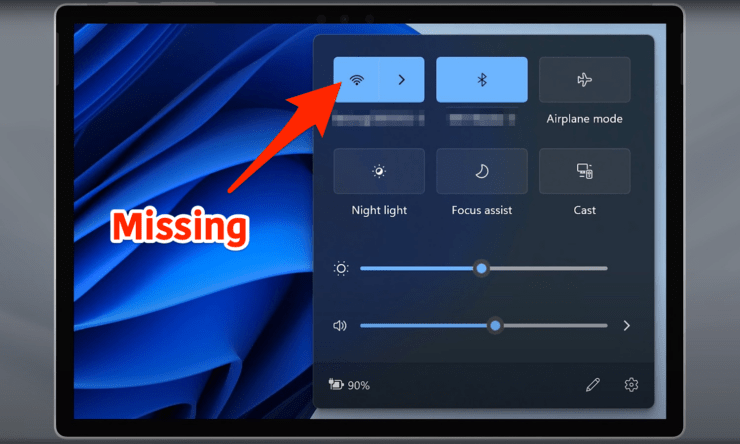Поделитесь паролем Wi-Fi с помощью QR-кода с iPhone с помощью ярлыка
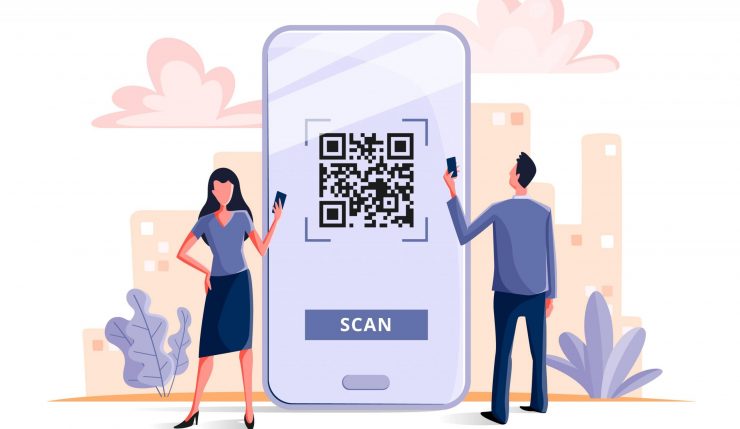
Знаете ли вы, что можете поделиться паролем Wi-Fi на своем iPhone с кем угодно с помощью QR-кода? В этом руководстве я собираюсь объяснить вам, как это можно сделать. Обычно, делясь своим Wi-Fi с кем-то, вы можете не захотеть сообщить пароль. Вместо этого, если вы просто создадите QR-код, пользователь, запрашивающий соединение, сможет отсканировать его и подключиться к вашей сети.
Apple, проявив исключительную креативность, внедрила в iOS функцию создания QR-кодов для пароля Wi-Fi. Вы можете найти эту функцию в приложении «Ярлыки». Я объяснил все шаги, которые вам необходимо выполнить, чтобы создать сканируемый QR-код на iPhone. Если у вас iPad, все эти шаги будут работать точно так же, как и на iPhone.
Даже если устройство, запрашивающее подключение к Интернету, не iOS, например Android, ChromeOS, Windows или даже Linux, оно все равно сможет отсканировать QR-код, созданный на iPhone, и получить доступ к Wi-Fi.
Изменить пароль Wi-Fi iPhone на QR-код
Вот шаги, которые вам необходимо выполнить.
- Возьмите iPhone и откройте приложение «Быстрые команды»
- Перейдите в правый нижний угол и нажмите на опцию Галерея
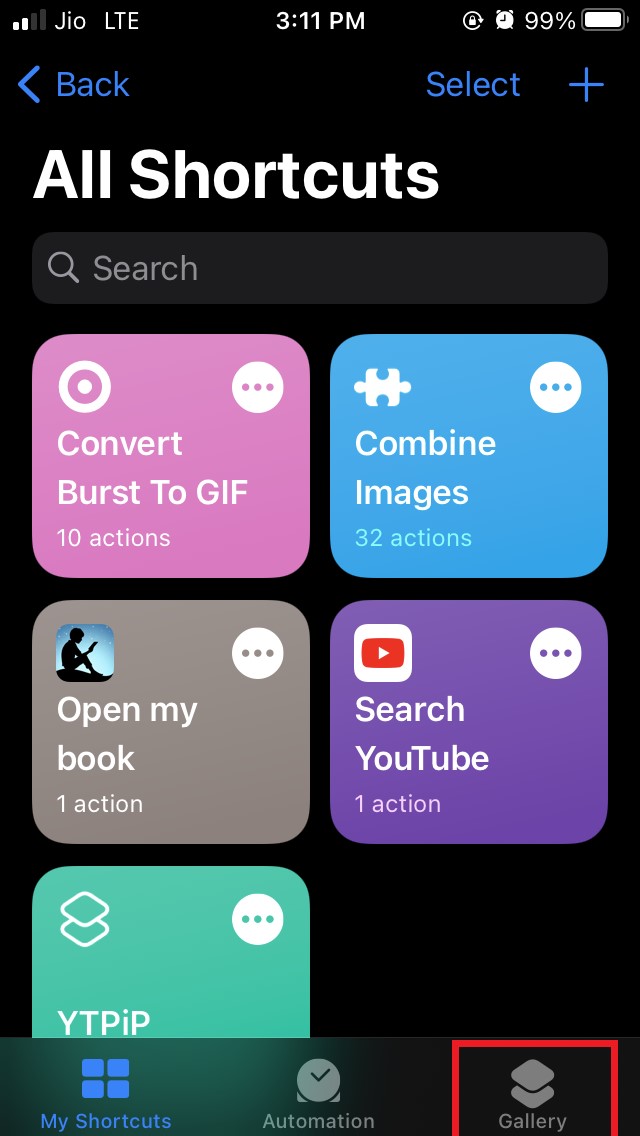
- Далее вы можете прокручивать горизонтальный баннер влево, пока не увидите параметр Ярлыки специальных возможностей. Нажмите на него.
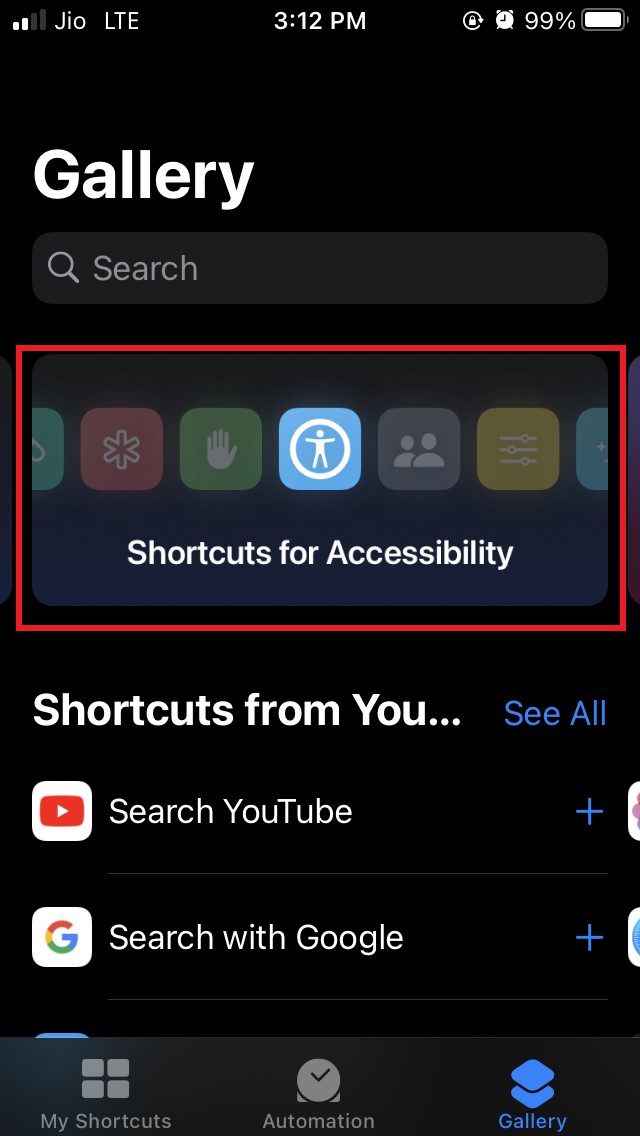
- В качестве альтернативы предыдущему шагу вы также можете использовать панель поиска и ввести QR your WiFi.
- Перейдите на вкладку QR Your WiFi и нажмите на нее
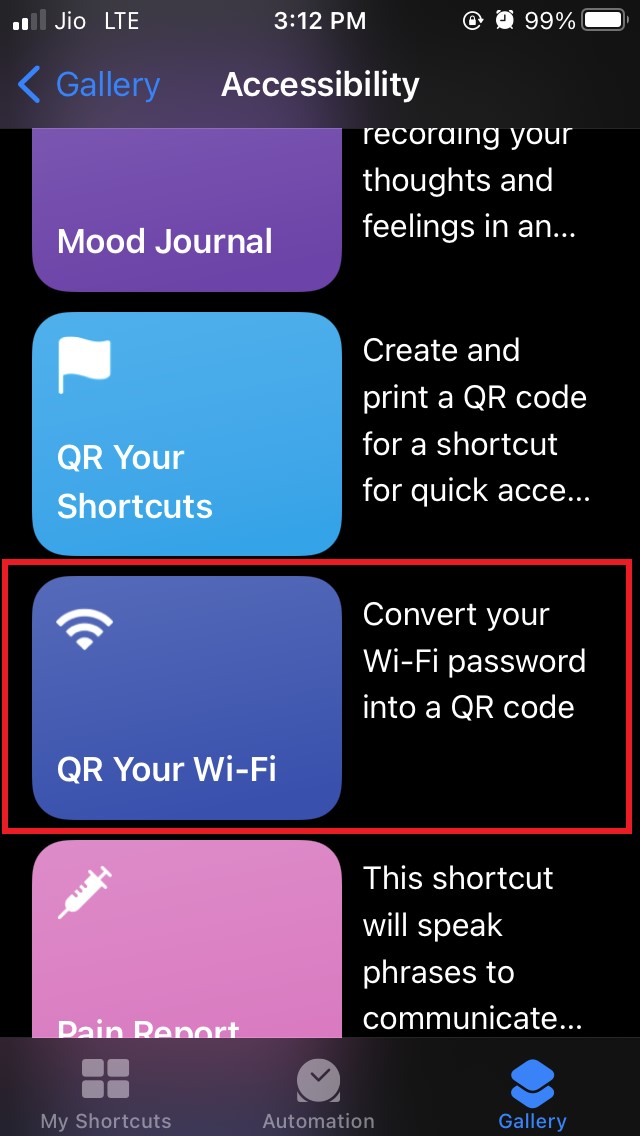
- На следующем экране нажмите кнопку Добавить ярлык. QR-пароль вашего Wi-Fi будет добавлен в раздел «Мои ярлыки» приложения «Ярлыки»
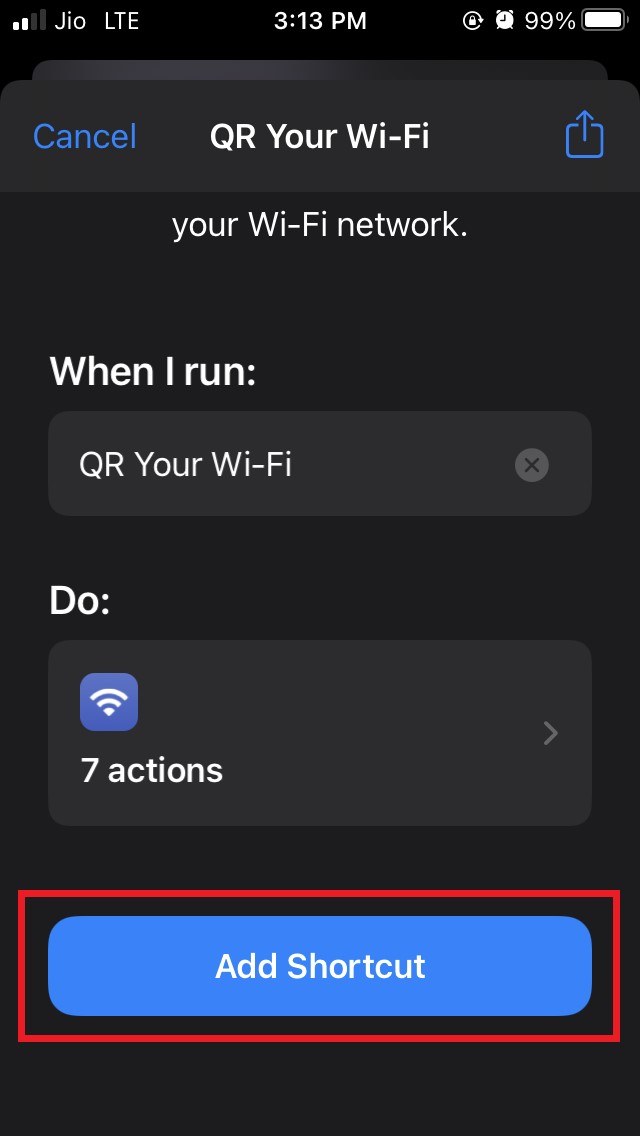
Теперь вам нужно внести несколько изменений в ярлык QR Your WiFi.
- Перейдите в раздел Мои ярлыки, и вы увидите там QR-код «Ваш Wi-Fi».
- Нажмите кнопку с тремя точками на вкладке QR «Ваш WiFi». Он перенаправит вас к списку действий, которые должен выполнять ярлык.
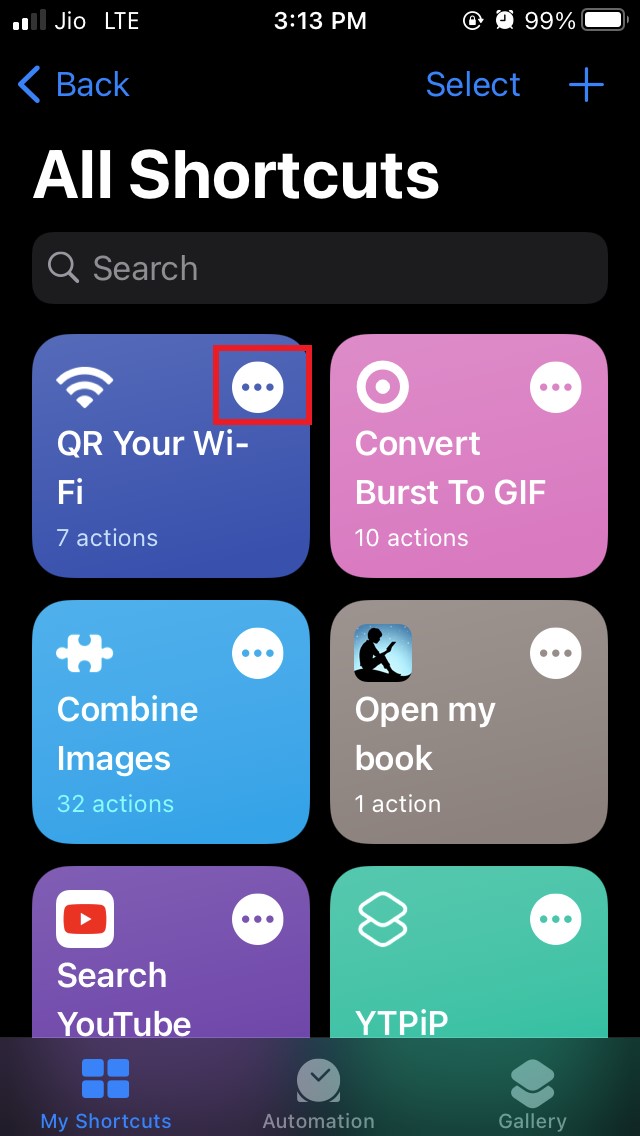
- Перейдите к разделу с надписью Сценарии и нажмите на значок «X», чтобы удалить его
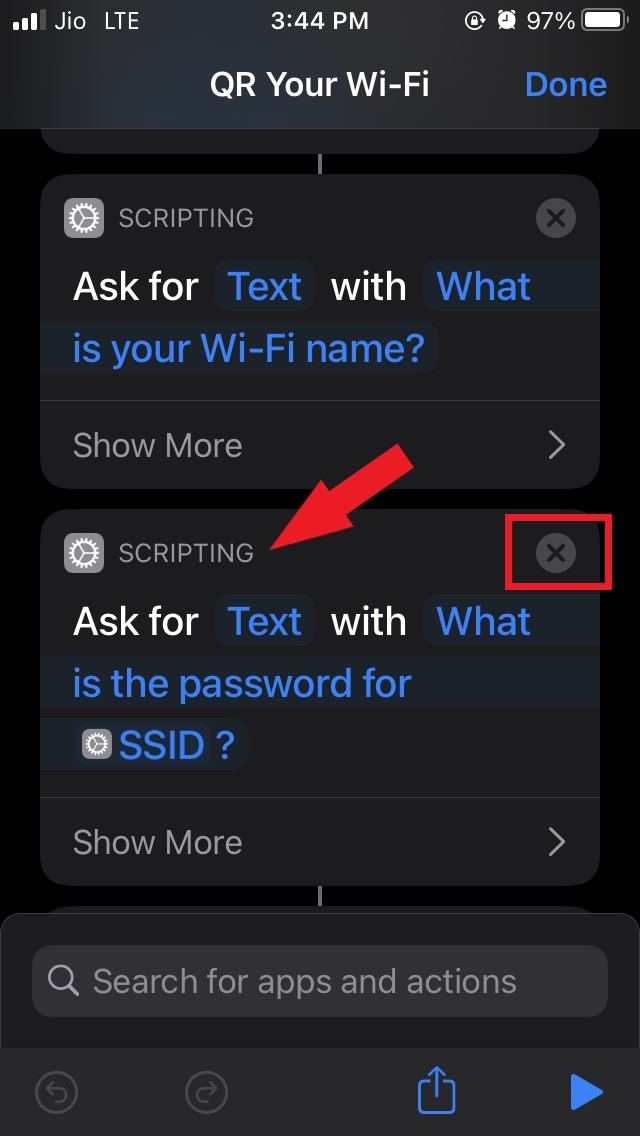
- Далее вам нужно нажать на значок +, чтобы внести некоторые изменения в ярлык, добавив действие
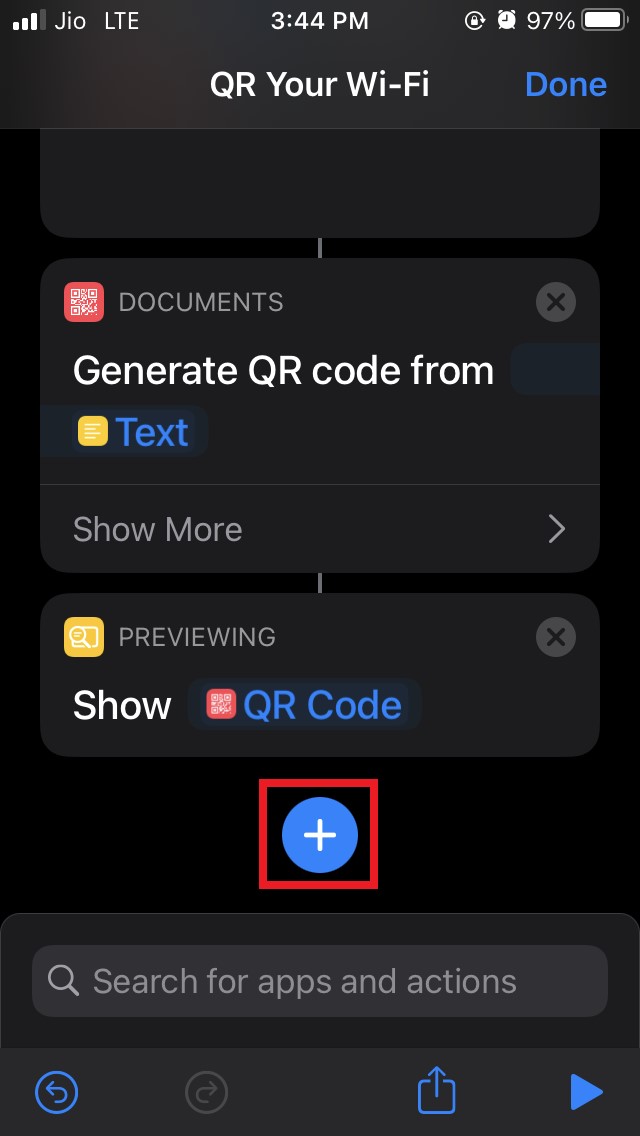
- Вам необходимо найти действие под названием «Быстрый просмотр»
- Воспользуйтесь строкой поиска и введите «Быстрый просмотр».
- Нажмите «Быстрый просмотр», как только вы увидите его в результатах поиска, чтобы интегрировать его с ярлыком Qr Your WiFi.
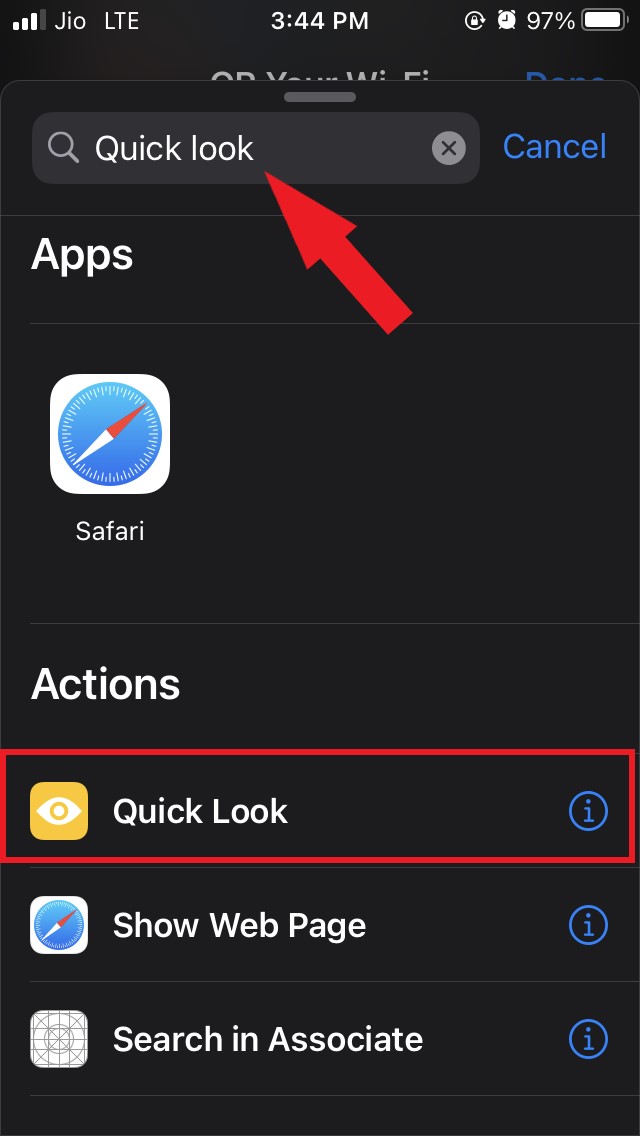
- Нажмите Готово, чтобы завершить процесс и сохранить изменения в ярлыке.
Используйте QR-код вашего Wi-Fi и сгенерируйте QR-код для пароля Wi-Fi на iPhone
Теперь пришло время опробовать только что созданный ярлык.
- Откройте приложение Ярлыки и в разделе Мои ярлыки отобразите QR-код. Ваш ярлык Wi-Fi будет присутствовать.
- Когда вы нажмете на ярлык, появится всплывающее окно с просьбой ввести имя WiFi вашего iPhone
- Введите имя Wi-Fi по умолчанию вашего iPhone. Затем нажмите «Готово», чтобы перейти к следующему шагу
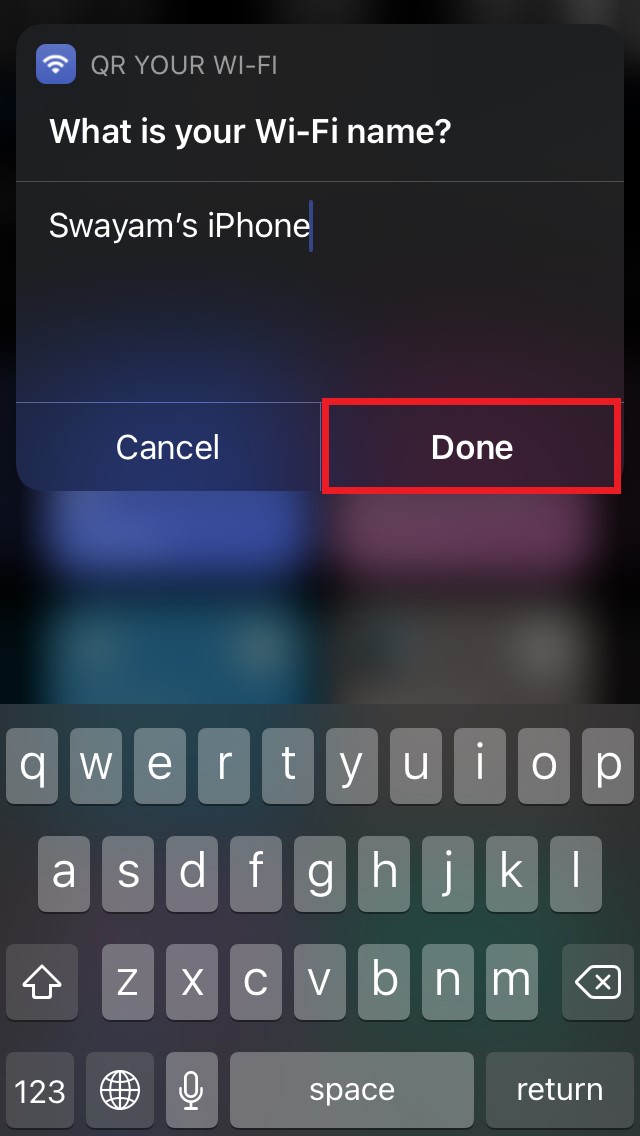
- В следующем всплывающем окне вам будет предложено ввести пароль вашего Wi-Fi
- Введите пароль вручную и нажмите Готово.
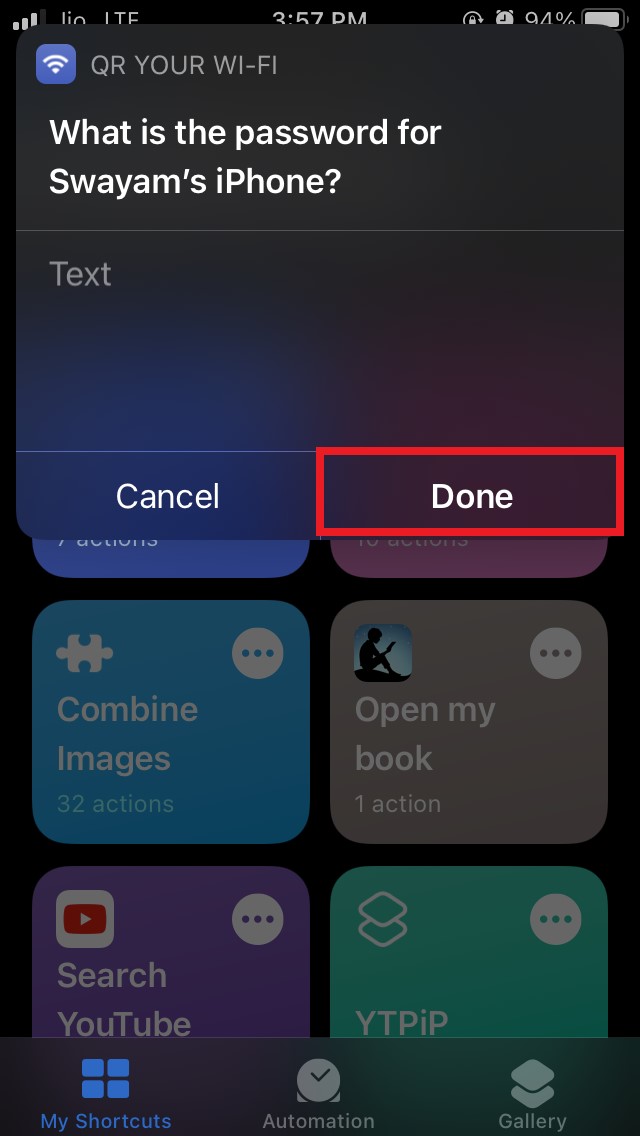
- Именно здесь вступит в действие Быстрый обзор. QR-код появится.
- Вы можете отправить QR-код пользователям, которые хотят получить доступ к Интернету через Wi-Fi, не сообщая пароль Wi-Fi. Над QR-кодом есть кнопка «Поделиться», которую нужно нажать.
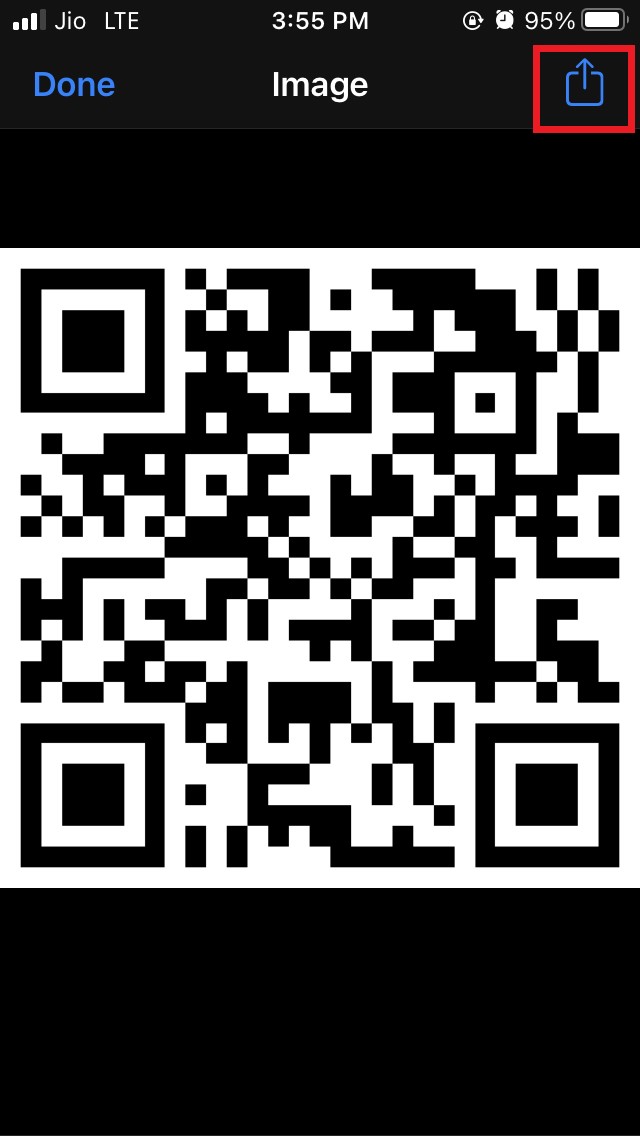
- В качестве альтернативы вы также можете показать его напрямую с помощью QR-сканера своего устройства, и они смогут отсканировать и получить доступ к Wi-Fi.
Итак, это все о том, как поделиться паролем Wi-Fi на iPhone с другими устройствами, преобразовав его в QR-код с помощью приложения iOS Shortcuts. Если у вас возникли проблемы с каким-либо из шагов, сообщите нам об этом в разделе комментариев.